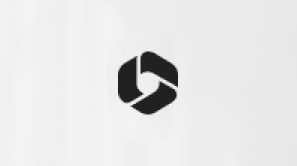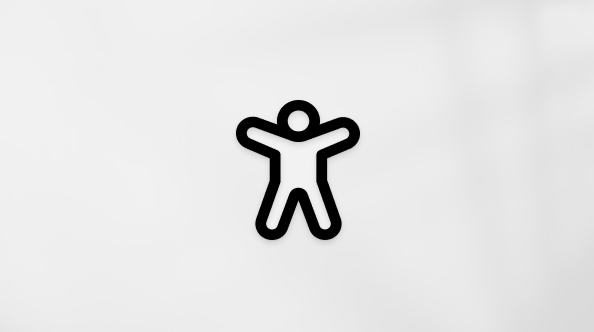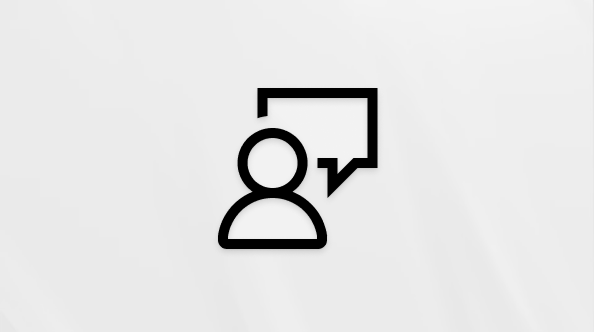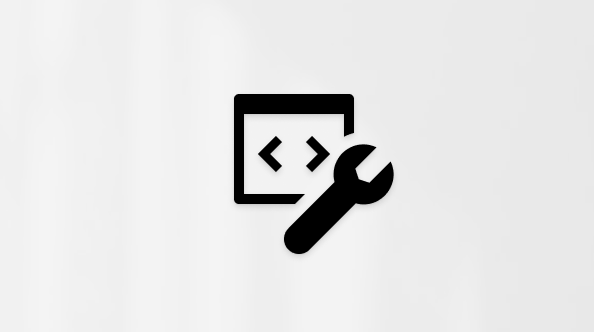تغيير صورة حسابك في Microsoft
يمكنك تخصيص حسابك باستخدام صورة. لإضافة صورة أو تغييرها، اختر نوع حسابك:
ستظهر صورة ملف التعريف الخاص بك على التطبيقات والأجهزة التي تستخدم حساب Microsoft الخاص بك.
لتغيير الصورة المقترنة بحساب Microsoft الخاص بك:
-
انتقل إلى علامة التبويب معلوماتك في لوحة معلومات حساب Microsoft، أو حدد تغيير الصورة أدناه.
-
حدد إضافة صورة أو تغيير الصورة للبحث عن ملفات الصور على جهازك.
ملاحظات:
-
يمكنك استخدام معظم ملفات الصور الثابتة على الكمبيوتر الشخصي وmacOS وiOS وAndroid، ولكن HEIC وGIFs المتحركة غير مدعومة، عذرا.
-
لمشاهدة الصور العمودية أو الأفقية بالكامل، استخدم تطبيق تحرير الصور لإضافة حدود لجعل الصورة مربعة.
-
قد يستغرق تحديث صورتك في كل مكان ما يصل إلى 24 ساعة.
-
لتحرير مستوى التكبير/التصغير أو التدوير، حدد تغيير الصورة وأعد تحميل الصورة نفسها.
-
هل تحتاج إلى المزيد من المساعدة؟
تغيير صورة حساب المستخدم في Windows
الاتصال بالدعم
للحصول على الدعم التقني، انتقل إلى الاتصال بدعم Microsoft وأدخل مشكلتك وحدد الحصول على المساعدة. إذا ما زلت بحاجة إلى المساعدة، فحدد الاتصال بالدعم لكي يتم توجيهك إلى خيار الدعم الأفضل.
ملاحظة: قد يمنعك المسؤول من تحرير التفاصيل الشخصية.
ستظهر صورة ملف التعريف الخاص بك على التطبيقات والأجهزة التي تستخدم حساب العمل أو المؤسسة التعليمية.
لتغيير الصورة المقترنة بحسابك:
-
فتح أي تطبيق Office (Word أو Excel أو PowerPoint)
-
حدد ملف ثم حساب
-
حدد تغيير الصورة لإعادة توجيهها إلى صفحة ملف التعريف الشخصي لمؤسستك.
ملاحظة: إذا كان مسموحا به، يمكنك استخدام معظم ملفات الصور الثابتة على الكمبيوتر الشخصي وmacOS وiOS وAndroid، ولكن HEIC وGIFs المتحركة غير مدعومة، عذرا.
الاطلاع أيضاً على
تغيير صورة حساب المستخدم في Windows
من يجب الاتصال به إذا كنت بحاجة إلى تغيير معلوماتي في Microsoft 365؟